google浏览器下载PDF始终提示“正在加载”的修复方法
时间:2025-07-10
来源:谷歌浏览器官网

一、检查网络连接与服务器状态
1. 测试网络稳定性:尝试打开其他网页或下载非PDF文件,确认网络是否正常。若网络不稳定,可重启路由器或切换网络环境(如从Wi-Fi转有线)。在Windows系统中,可打开命令提示符(管理员),输入`ipconfig/release`后回车,再输入`ipconfig/renew`刷新IP地址。
2. 检查服务器响应:若PDF文件来自特定网站,尝试用其他设备或浏览器访问同一链接,确认文件是否可正常下载。若其他设备也无法加载,可能是服务器端问题,需联系网站管理员。
二、调整浏览器设置
1. 启用PDF下载提示:点击右上角的三个点,选择“设置”,在“隐私设置和安全性”中点击“网站设置”,找到“PDF文档”选项,取消勾选“下载PDF文件而非自动打开它们”,确保每次下载时Chrome会提示选择保存位置。
2. 清理缓存与Cookie:按`Ctrl+Shift+Del`(Windows)或`Cmd+Shift+Del`(Mac),选择“所有时间”,勾选“缓存的图片和文件”及“Cookie”后清除数据。也可手动删除下载目录中的临时文件。
3. 禁用冲突扩展程序:进入`chrome://extensions/`,禁用广告拦截、VPN等插件。若怀疑扩展冲突,可逐个启用测试。
三、修复系统与权限问题
1. 检查磁盘空间与权限:确保下载路径所在磁盘有足够空间,且当前用户拥有写入权限。若权限不足,可更改下载路径或调整文件夹权限。在Windows系统中,右键点击下载文件夹,选择“属性”,在“安全”标签页中为当前用户添加“完全控制”权限。
2. 重置浏览器设置:在Chrome设置→“高级”中,点击“恢复默认设置”,重置后重新尝试下载。
四、替代方案与工具
1. 手动另存为:右键点击PDF链接,选择“另存为”,手动切换至其他磁盘或文件夹保存。适用于权限修复前快速保存重要文件。
2. 使用下载管理工具:安装第三方工具(如IDM或Free Download Manager),在Chrome设置中启用“通过其他应用打开下载”。操作:进入“设置”“高级”“下载内容”,勾选“始终询问是否要保存文件”。
Google浏览器插件操作不生效可能有哪些原因
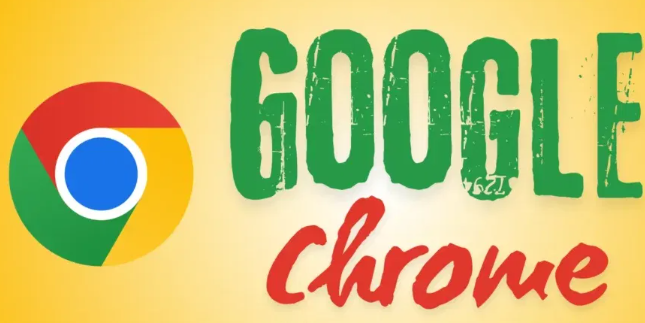
介绍Google浏览器插件操作无效的多种原因,包括权限限制、脚本冲突和版本不兼容,并提供详细排查与解决方案。
Google浏览器网页安全证书查看和验证教程
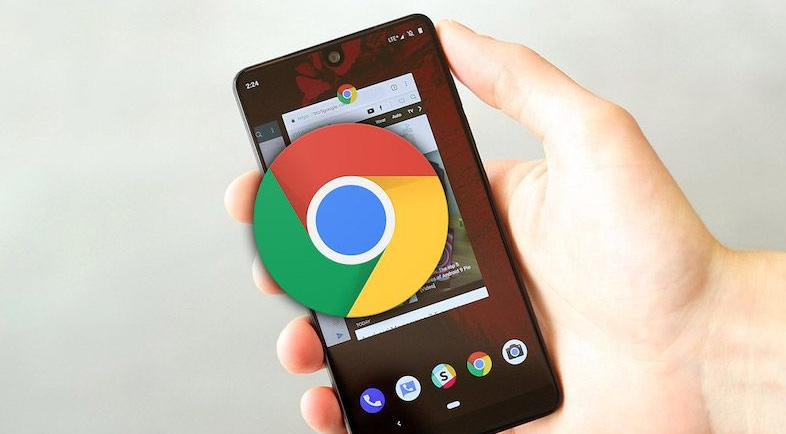
Google浏览器支持网页SSL证书查看与验证操作。本文介绍验证方法及证书异常处理技巧,保障网页浏览安全。
Google Chrome下载安装包支持多语言界面设置
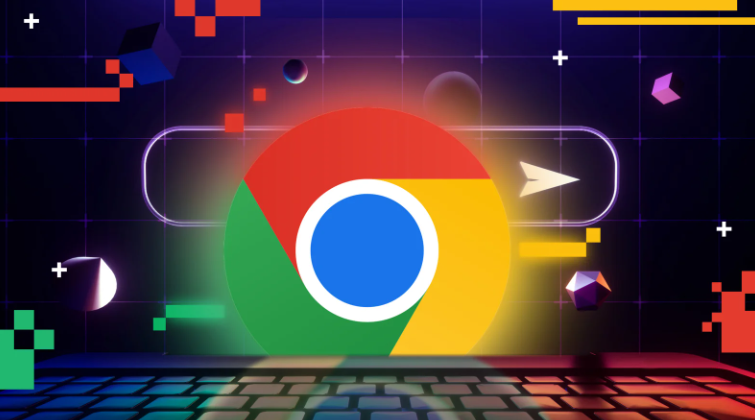
介绍Google Chrome下载安装包支持的多语言界面设置,帮助用户根据喜好切换浏览器显示语言。
google Chrome是否可以限制网页最大加载时间
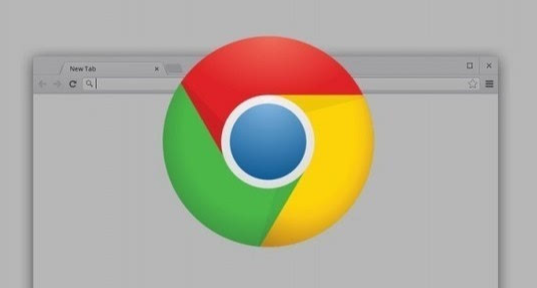
google Chrome可通过插件或开发者工具设置网页最大加载时间,防止无响应页面持续占用资源。


